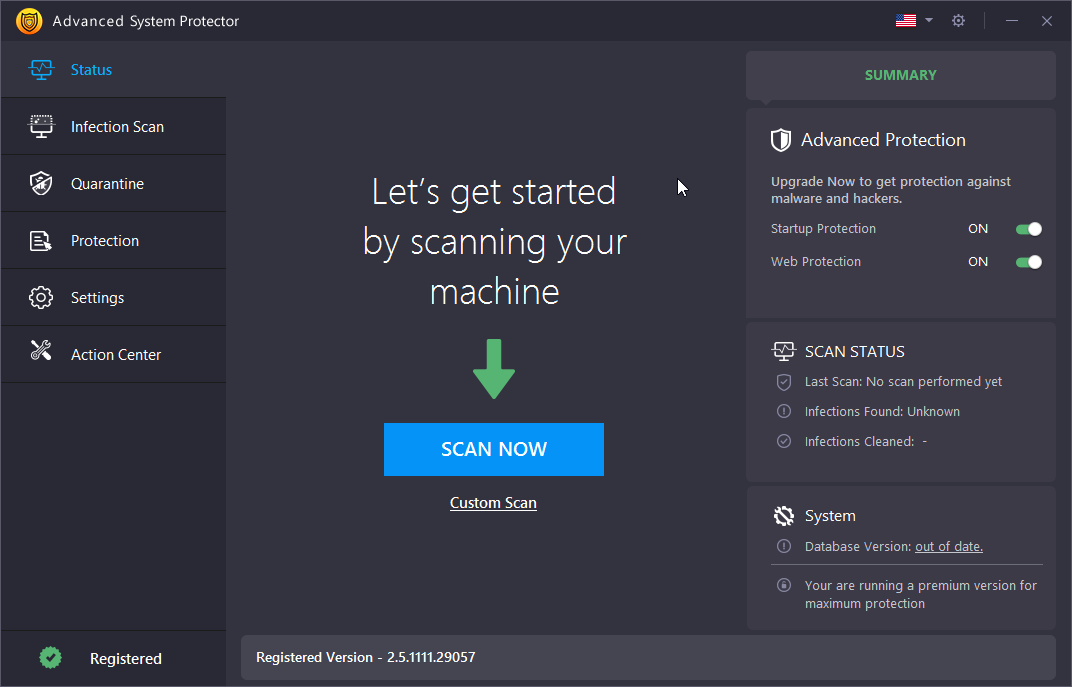Istilah ' Malware' berasal dari Perangkat Lunak Berbahaya yang mencakup Virus, Trojan, Worm, Spyware, Adware, dan lainnya. Perangkat lunak ini dibuat oleh pengembang dengan niat jahat dan digunakan untuk mengumpulkan informasi seperti Kredensial, OTP, dan Informasi Pribadi lainnya. Sangat penting bagi Anda untuk menjaga PC Anda aman dari malware dan program serupa lainnya.
Salah satu pertanyaan yang paling sering ditanyakan sehubungan dengan malware adalah “ Bagaimana cara malware tersebut masuk ke PC kita ”? Tidak selalu mungkin untuk mengidentifikasi sumber infeksi malware tertentu, namun ada beberapa cara bagaimana sistem Anda dapat terinfeksi.
- Internet : Ini adalah sumber utama infeksi apa pun. Jika sistem Anda tidak terhubung ke internet, kemungkinan komputer Anda terinfeksi berkurang 80%. Tapi apa yang akan Anda lakukan di komputer tanpa terhubung ke internet? Anda tidak dapat menerima pembaruan, tidak dapat menggunakan aplikasi media sosial , bermain game online, membaca berita terkini, atau melakukan aktivitas e-commerce seperti belanja online.
- USB Pen drive atau Flash Disk : Berbagi data antar teman, keluarga, kantor atau perpustakaan melalui drive eksternal juga dapat menyebabkan file yang terinfeksi memasuki sistem Anda.
- Program dan Perangkat Lunak : Aplikasi tertentu memiliki file malware yang tertanam di dalamnya dan tidak dapat dideteksi dengan mudah. Aplikasi ini berjalan dan diinstal seperti aplikasi lain namun memiliki spyware kecil yang tersembunyi di dalamnya yang mengumpulkan Informasi Pribadi Anda dan mengirimkannya ke server peretas.
Tampaknya satu-satunya cara untuk menghentikan malware memasuki komputer kita adalah dengan berhenti menggunakannya atau menggunakan perangkat lunak antimalware yang kuat yang dapat mengamankan komputer Anda secara real-time. Ada banyak perangkat lunak yang diiklankan yang membanggakan menjaga keamanan sistem Anda, dan setelah mencoba beberapa di antaranya, saya akhirnya memutuskan untuk menggunakan Advanced System Protector . Ini adalah perangkat lunak luar biasa yang dibuat untuk mengamankan komputer saya dari semua jenis perangkat lunak berbahaya dan itu juga secara real-time. Spesifikasi teknis yang diperlukan untuk menginstal perangkat lunak ini adalah:
| Sistem operasi |
Windows 10/8.1/8/7 dan Vista (32 dan 64 bit) |
| RAM |
512 MB |
| Ruang Hard Disk |
500 MB |
| Prosesor |
Intel Pentium 4 atau lebih baru |
Jika Anda yakin tentang ASP dan persyaratan sistem Anda sesuai dengan spesifikasi di atas, maka Anda dapat mengunduh aplikasi ini sekarang.

Unduh Advanced System Protector : Perangkat lunak Antimalware terbaik untuk menjaga sistem Anda tetap aman dan terlindungi.
Jika Anda ingin mengetahui lebih banyak tentang Cara melindungi komputer Anda dari malware dan tentang fitur-fitur Sistem Lanjutan, mari kita bahas fitur-fiturnya terlebih dahulu, lalu tentang langkah-langkah cara menggunakan perangkat lunak ini.
Mengapa Saya Harus Memilih Pelindung Sistem Tingkat Lanjut?
Advanced System Protector mengamankan komputer Anda dari malware dan file menular lainnya, sehingga memberikan perisai keamanan pada PC Windows Anda. Ini juga bertindak sebagai alat penghapus spyware untuk Windows yang melindungi komputer Anda dari Trojan, spyware, adware, dan ancaman lainnya, sehingga melindungi data Anda. Beberapa fitur penting adalah:
Melindungi komputer Anda dari semua ancaman : ASP telah dikembangkan secara hati-hati dengan Algoritma canggih yang tertanam dalam intinya yang memantau sistem Anda dan mengidentifikasi potensi ancaman terlebih dahulu. Ia memiliki database besar definisi virus dan malware yang diperbarui secara berkala oleh organisasi induk.

Mudah Digunakan: Pelindung Sistem Tingkat Lanjut tidak memerlukan keterampilan pemrograman yang rumit atau upaya apa pun karena siapa pun dapat melakukan klik yang sesuai dan menyingkirkan malware dari komputer.
Jenis Pemindaian Berbeda: ASP menawarkan penggunanya untuk memilih antara pemindaian cepat dan mendalam berdasarkan waktu yang tersedia. Hal ini juga memungkinkan pengguna untuk memilih pemindaian khusus yang dapat digunakan untuk memindai bagian komputer tertentu saja.
Melindungi Privasi Anda : Pelindung Sistem Tingkat Lanjut tidak hanya menghapus virus, malware , Trojan seperti perangkat lunak antimalware lainnya tetapi juga menghapus jejak informasi pribadi Anda yang tersimpan di komputer tanpa sepengetahuan Anda. Dengan cara ini, informasi pribadi Anda aman dan akan dihapus daripada jatuh ke tangan yang salah. Ini adalah perangkat lunak Antimalware lengkap yang lengkap.
Menghapus Program yang Mungkin Tidak Diinginkan : Aplikasi ini dapat mengidentifikasi dan menghilangkan semua program yang tidak diinginkan yang saat ini tidak berbahaya tetapi menyebabkan beban yang tidak perlu pada komputer dan mengurangi pengalaman menjelajah Anda seperti adware dan toolbar yang muncul entah dari mana.
Menghapus Peramban dan Cookie : Salah satu fitur penting ASP adalah menghapus semua cookie dan cache browser serta mengamankan riwayat penjelajahan internet Anda agar tidak disusupi.
Karantina: Fitur unik yang tidak ada di banyak perangkat lunak antimalware adalah karantina yang berisi semua file mencurigakan yang diisolasi dari seluruh sistem untuk menghindari potensi penyebaran infeksi.
Memastikan Kinerja Optimal : Asp adalah aplikasi ringan yang membersihkan semua file yang tidak diinginkan dan berbahaya dari sistem Anda, memberikan peningkatan kecepatan dan keamanan, membuat pengguna bebas menggunakannya dengan cara apa pun.
Bagaimana Cara Melindungi Komputer Anda Dari Malware menggunakan Advanced System Protector?

Saya menyebutkan bahwa salah satu fitur ASP adalah kemudahan penggunaan dan aplikasi ringan. Langkah-langkahnya sederhana untuk dilakukan dan telah dijelaskan di bawah ini:
Langkah 1 : Unduh dan Instal Advanced System Protector dari tautan di bawah ini:
Langkah 2 : Klik dua kali pada pintasan yang dibuat di desktop untuk meluncurkan aplikasi.
Langkah 3 : Daftarkan aplikasi menggunakan kunci yang Anda terima di email setelah pembelian.

Langkah 4 : Klik tombol Mulai Pindai Sekarang untuk memulai proses pemindaian. Ini akan memerlukan waktu tergantung pada jumlah file dan ukuran hard disk Anda .

Langkah 5 : Setelah pemindaian selesai, semua anomali di sistem Anda akan ditampilkan dalam daftar. Tekan tombol Bersihkan semua untuk menghilangkan semua masalah ini.
Langkah 6 : Prosesnya akan memakan waktu lebih lama dan membebaskan sistem Anda dari malware , PUP, dan file sementara dan tidak diinginkan lainnya. Ini adalah langkah terakhir tentang Cara Melindungi Komputer Anda dari Malware.
Langkah 7 : Selamat! Anda semua sudah selesai. Saat perangkat lunak berjalan di latar belakang untuk melindungi komputer Anda, Anda dapat menjalankan pemindaian sendiri seminggu sekali, hanya untuk memeriksa ulang dan memastikan.
Tonton Video Tutorialnya:
Kata Terakhir Tentang Cara Melindungi Komputer Anda Dari Malware?
Tidak mungkin menemukan dan menghapus Malware dari komputer Anda secara manual, dan Anda selalu memerlukan perangkat lunak untuk melakukannya. Apa yang menjadikan Advanced System Protector pilihan yang lebih baik dibandingkan yang lain adalah fitur atau keunggulan penggunaannya dibandingkan program serupa lainnya. Perlindungan real-time dan perlindungan riwayat browser hanyalah fitur tambahan dari perangkat lunak Antimalware yang luar biasa dan mumpuni seperti Advanced System Protector yang dapat membantu melindungi komputer Anda dari malware.
Ikuti kami di media sosial – Facebook, Twitter, LinkedIn, dan YouTube. Untuk pertanyaan atau saran apa pun, silakan beri tahu kami di bagian komentar di bawah. Kami dengan senang hati akan menghubungi Anda kembali dengan solusinya. Kami secara rutin memposting tip dan trik beserta jawaban atas masalah umum terkait teknologi.